X
Nuestro equipo de editores e investigadores capacitados han sido autores de este artículo y lo han validado por su precisión y amplitud.
wikiHow's Content Management Team revisa cuidadosamente el trabajo de nuestro personal editorial para asegurar que cada artículo cumpla con nuestros altos estándares de calidad.
Este artículo de wikiHow te enseñará cómo borrar un correo electrónico secundario asociado al ID de Apple en un iPhone.
Pasos
-
1Abre los Ajustes del dispositivo. Se trata de una aplicación con engranajes de color gris que puedes encontrar en la pantalla de inicio.
- También puede estar en la carpeta “Herramientas”.
-
2Desplázate hacia abajo y pulsa iCloud. Se encuentra en el cuarto grupo del menú opciones.
-
3Pulsa el correo electrónico principal del ID de Apple. Se encuentra en la parte superior de la pantalla.
-
4Pulsa Información de contacto. Se encuentra justo debajo del correo electrónico principal del ID de Apple.
-
5Pulsa sobre el correo electrónico que quieras quitar.
- Nota: no se puede quitar ni cambiar el correo principal del ID de Apple, sino solo el correo secundario que hayas agregado por separado después de crear tu ID de Apple.
-
6Pulsa Quitar correo electrónico.
-
7Pulsa Quitar. El correo electrónico no se verá más debajo del contacto de información del ID de Apple.
- Tus amigos ya no podrán encontrarte con ese correo electrónico. Tampoco podrán enviarte mensajes por medio de los servicios de Apple, como FaceTime, iMessage, entre otros.











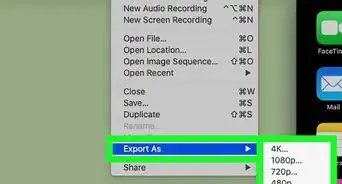
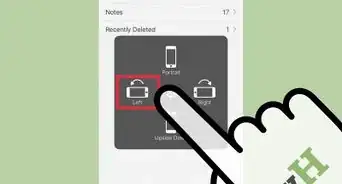


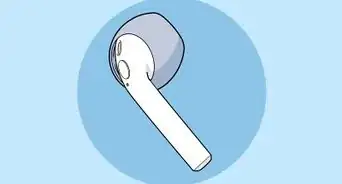
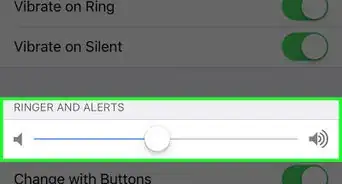

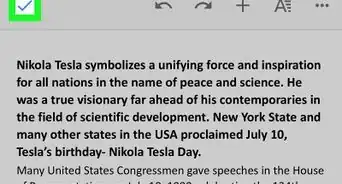
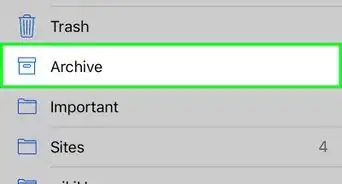
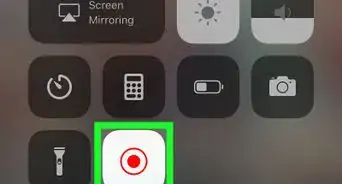
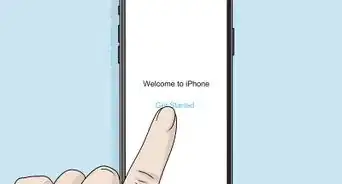



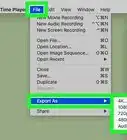
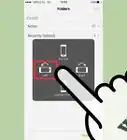
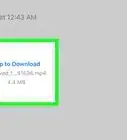


wikiHow's Content Management Team revisa cuidadosamente el trabajo de nuestro personal editorial para asegurar que cada artículo cumpla con nuestros altos estándares de calidad.